如何将Android数据迁移到新的Android手机?
虽然获得一部全新的智能手机肯定令人兴奋,但手机迁移的过程非常令人厌烦。很多时候,用户花费大量时间和精力将Android迁移到新的智能手机。如果您希望Android迁移到新手机而不会遇到任何数据丢失,那么您可以借助专用工具。有很多方法可以将Android迁移到Android。在本指南中,我们将教您如何以三种不同的方式迁移Android。
第1部分:如何使用Google云端硬盘迁移Android?
由于Google云端硬盘已经可以在所有设备上使用,因此可以轻松地将Android用于将Android迁移到Android。首先,您需要从源设备同步数据,然后登录到同一帐户,以便将新手机与云端硬盘同步。要使用Google云端硬盘执行电话迁移,请按以下步骤操作:
1.首先,转到源设备上的设置>备份和重置,然后打开“备份我的数据”选项。
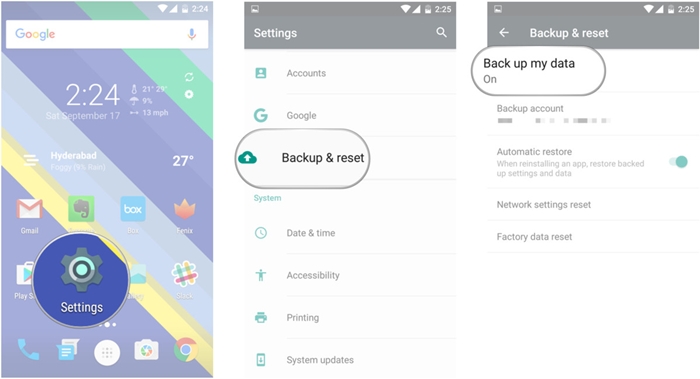
2.此外,您可以选择要与Google云端硬盘同步的数据类型。您只需启用自动备份功能即可充分利用Google云端硬盘上的空间。
3.等待一段时间,因为您的设备将在云端硬盘上备份其内容。您甚至可以转到帐户的云端硬盘查看备份。
4.现在,为了Android迁移到新手机,只需打开目标设备并继续执行其设置。
5.同意条款和条件并登录您的Google帐户。确保这是与源设备链接的帐户相同。
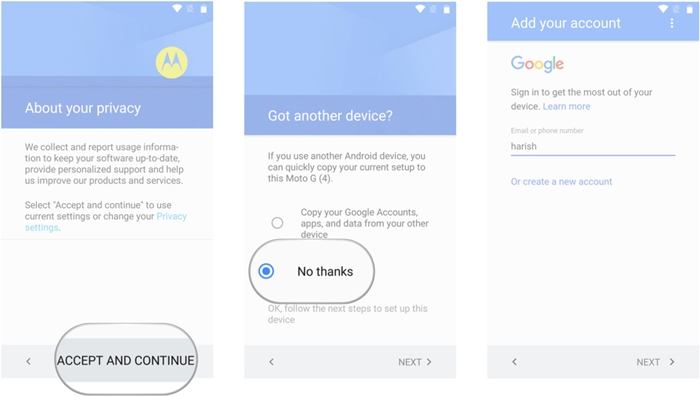
6.当您登录帐户时,它将显示可用备份文件的列表。只需选择最近的备份文件即可。
7.此外,您可以从此处选择要还原的应用程序,或一次性还原所有内容。
8.要将Android迁移到Android,只需单击“恢复”按钮,然后将数据从旧设备移至新设备。
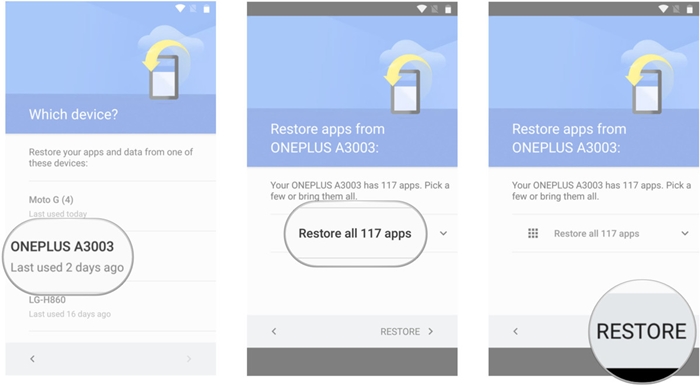
第2部分:如何使用dr.fone迁移Android数据 - Switch?
将Android设备迁移到另一部手机最安全,最快捷的方法之一就是使用dr.fone Switch。它与所有主要的Android,iOS和Windows设备兼容,可以轻松用于在不同平台之间执行电话迁移。该工具执行直接电话到电话转移。它可以将Android迁移到新手机等各种数据,如联系人,通话记录,书签,消息,照片,视频,音乐等。要将Android迁移到Android而不丢失数据,请执行以下步骤:

dr.fone - Switch
只需点击一下,即可将Android数据迁移到新的Android手机。
- 简单,快速,安全。
- 在具有不同操作系统的设备之间移动数据,即iOS到Android。
-
支持运行最新iOS 11的iOS设备

- 传输照片,短信,联系人,备注和许多其他文件类型。
- 支持超过8000多种Android设备。适用于所有型号的iPhone,iPad和iPod。
1.首先,下载dr.fone - 从官方网站上启动Windows PC或Mac。要执行Android手机迁移,请将旧设备和新设备连接到系统并等待检测到它们。
2.启动dr.fone工具包并从欢迎屏幕中选择“切换”选项。确保两个设备都以安全的方式连接到您的系统。

3.这将提供以下界面。如您所见,dr.fone将直观地检测源和目标设备。但是,您可以单击“翻转”按钮以交换设备的位置。
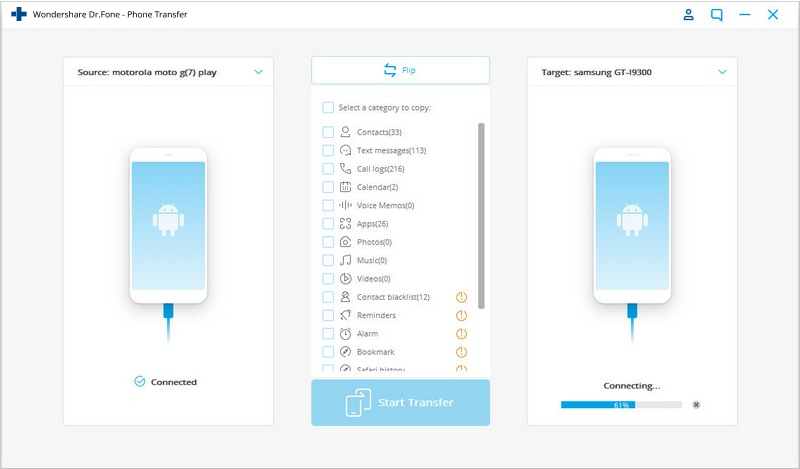
4.选择要从源设备移动到目标设备的数据类型。您甚至可以通过选择“复制前清除数据”选项来清除目标设备上的所有内容。
5.选择要移动的数据类型后,单击“开始传输”按钮。这将通过将您选择的内容移动到目标设备来启动电话迁移过程。
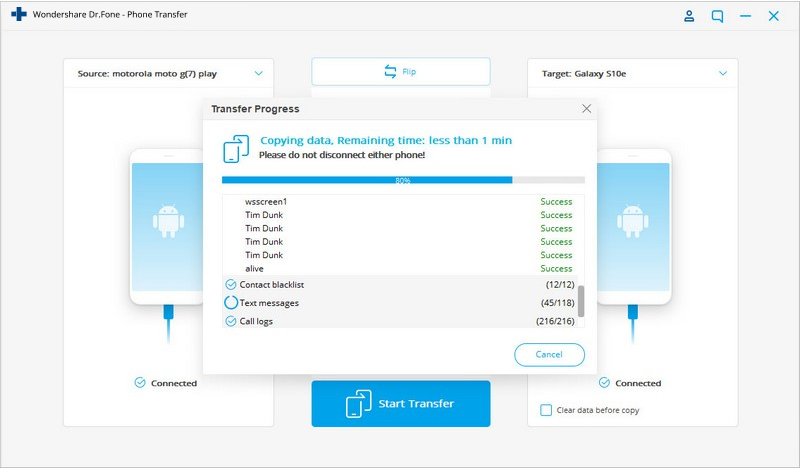
6.等待一段时间,因为dr.fone会将Android设备迁移到任何其他手机。在此阶段,请勿关闭此窗口或断开设备。
7.一旦您的Android迁移到新手机,将通过显示以下提示通知您。
而已!完成以下步骤后,您就可以轻松地将Android迁移到Android。只需安全地断开设备,并按照自己喜欢的方式使用它们。
第3部分:如何手动迁移Android数据?
通过使用dr.fone Switch或Google Drive,您将能够轻松地执行电话迁移。但是,如果您的云端硬盘上没有可用空间,并且您希望手动迁移Android,那么您也可以使其运行。以下是使用不同工具和技术将Android迁移到Android的某些方法。
联系人,Gmail,适合数据,Play商店等
要迁移Android设备的重要内容,例如其联系人,Google健身数据,Google Play商店数据,音乐数据等,您可以转到相应的帐户并启用同步选项。稍后,您可以使用同一帐户并将这些文件同步到新设备。
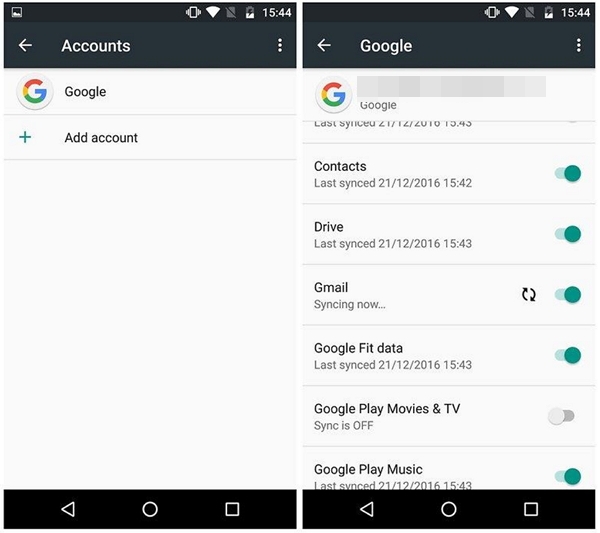
短信转移
有很多方法可以将您的消息从一个设备移动到另一个设备。只需从Google Play商店下载可靠的短信备份和恢复应用,即可同步您的消息。在新设备上安装应用以完成电话迁移。
短信备份和恢复下载网址:https://play.google.com/store/apps/details?id = com.riteshsahu.SMSBackupRestore&hl = zh-CN
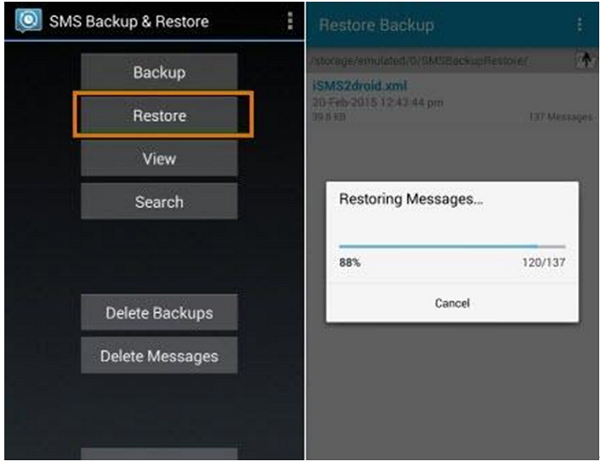
媒体内容
Android最智能的方式是将媒体文件(如照片,视频,音乐等)迁移到新手机,方法是将其与Google云端硬盘同步。如果您的云端硬盘的可用空间有限,则需要手动传输此数据。将设备连接到系统并打开其存储。在此处,您可以手动复制包含媒体内容的文件,并将其粘贴到安全位置(或直接粘贴到新设备的存储空间)。
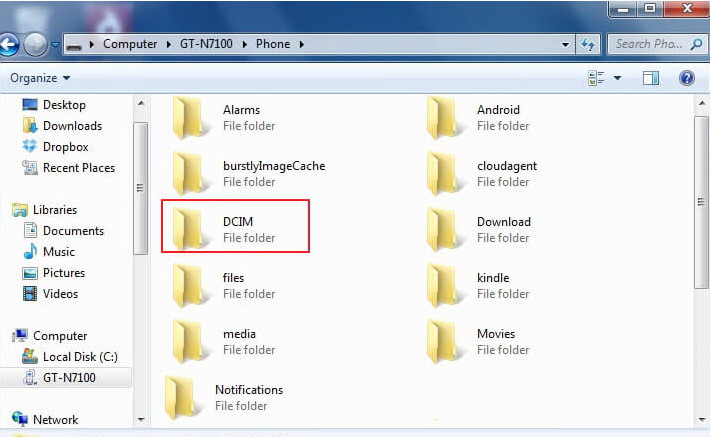
转移应用
您还可以在执行电话迁移时移动重要的应用。您可以使用专用的第三方解决方案。例如,Helium可以帮助您将重要的应用和应用数据从一个设备移动到另一个设备。
Helium下载网址:https://play.google.com/store/apps/details?id = com.koushikdutta.backup&hl = en
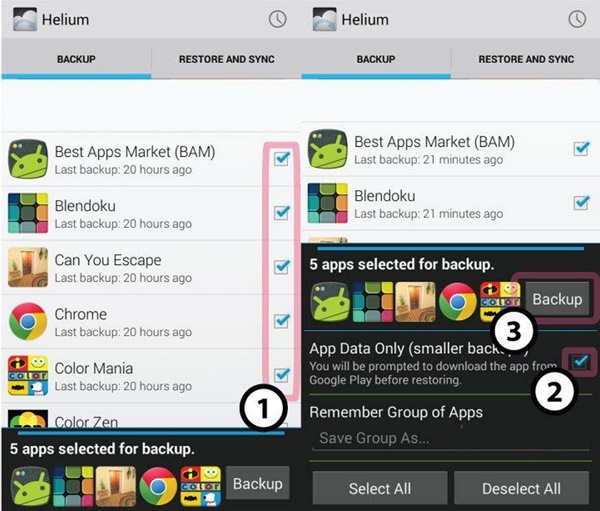
书签和密码
如果您使用Google Chrome存储密码和书签,则还可以迁移Android此内容。只需转到设备上的Google设置,然后打开“智能锁密码”选项即可。这样,您就不必一次又一次地输入密码。
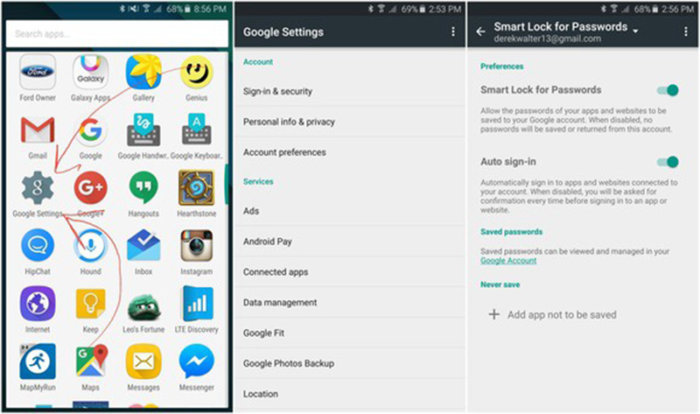
如您所见,手动电话迁移方法将耗费您的大量时间和精力。因此,我们建议使用dr.fone Switch将Android迁移到Android而不会丢失任何数据。它是一个高度安全可靠的工具,可让您毫无困难地将Android迁移到任何其他平台。


